ご利用いただけます。
マカフィー ®セキュリティサービス
対応OS:android,Windows,macOS
詳しくは以下ホームページを参照ください。
http://mss.cnci.jp/mcafee/system/index.html
ご利用いただけます。
マカフィー ®セキュリティサービス
対応OS:android,Windows,macOS
詳しくは以下ホームページを参照ください。
http://mss.cnci.jp/mcafee/system/index.html
マイページの「インターネットご利用者向けセルフページ」とはなんですか?
「インターネットご利用者向けセルフページ」とはお客さまのメールアドレスの追加やホームページを作成する場合に必要なURL等の作成、お客さまのご契約情報を確認するためのサービスメニューとなります。
アクセスするためには親ID・パスワードが必要となります。新規契約時にお渡ししておりますが、ご希望の方には再発行いたしますので、お気軽にお問合せください。
ホームページ作成用のディスク領域は100MBご用意しております。
ただし、チャレンジコースでのホームページ開設はオプション料金(1,000円/月(税抜)が別途必要となります。
開設方法につきましては「セルフページ操作マニュアル」の8ページからご確認ください。
作成したホームページデータの転送方法は「FTPソフトの設定方法」をご参考のうえホームページ用サーバーへデータ転送を行って下さい。
作成・転送を行う事でホームページが公開されます。
こちらではiPhone(iOS7)で暗号化設定が含まれた無線設定の方法を説明します。
1.iPhoneのホーム画面から[設定]をタップします。
2.設定のウインドウが開いたら[Wi-Fi]をタップします。
3.アクセスポイントに接続します。
 Wi-Fiをオン(右側)にします。
Wi-Fiをオン(右側)にします。
 接続するアクセスポイント(SSID文字部分)をタップします。
接続するアクセスポイント(SSID文字部分)をタップします。
4.パスワードを入力 し 「接続」または「Join」のいずれかをタップします。
無線LAN内蔵ケーブルモデム、または無線ルータの裏側、または側面のシールに記載されている「PASS KEY」を入力します。
(参考1)クローバーTV提供無線LAN内蔵モデムご利用のお客様の記載例
無線LAN内蔵ケーブルモデムの種類により「PASS KEY」の表示が異なります。
・BCW710Jタイプの無線LAN内蔵ケーブルモデムをご利用のお客様→「WPA暗号キー」
・BCW710J2タイプの無線LAN内蔵ケーブルモデムをご利用のお客様→「PASS KEY」
(参考2)市販無線LAN(baffalo製WHR-G301N)ご利用のお客様の記載例
製品背面に貼られたラベルに記載されています。
5.Wi-Fi 直下の「SSID」の左側にチェックマークが表示されます。画面の最上段に「扇型」マークが表示されれば、無線接続は完了です。
ケーブルモデムのランプ状態は、どのような状態を示しているのですか?
お客様宅に設置されているモデムタイプ別のランプ状態は以下の通りとなります。
①SA DPC2100が設置されているお客様

②BNMAX BCW620Jが設置されているお客様
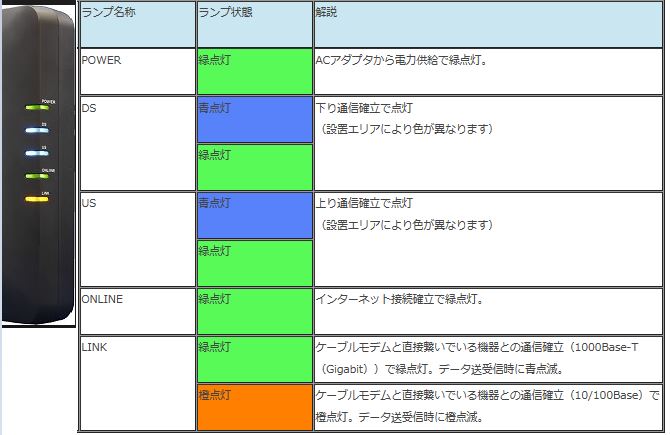
③BNMAX BCW710Jが設置されているお客様(無線LAN内蔵モデム)
